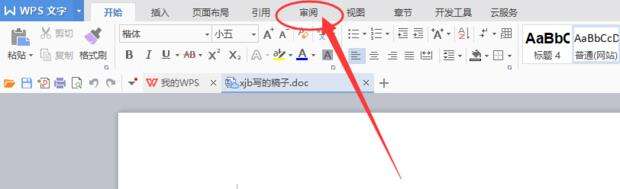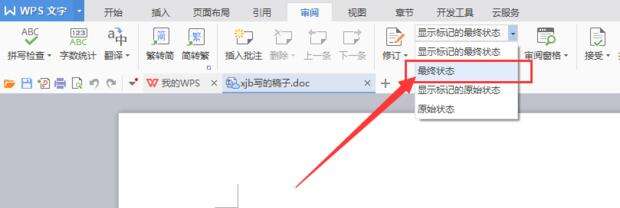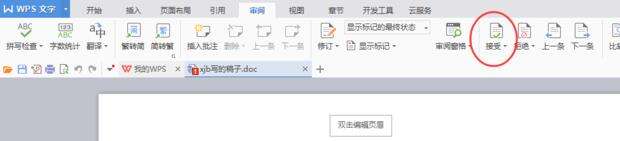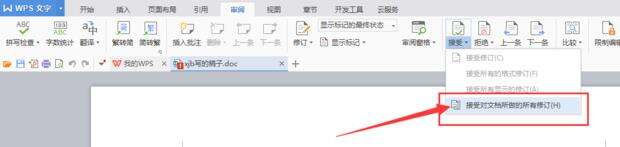Word里怎么永久去掉修改痕迹
办公教程导读
收集整理了【Word里怎么永久去掉修改痕迹】办公软件教程,小编现在分享给大家,供广大互联网技能从业者学习和参考。文章包含275字,纯文字阅读大概需要1分钟。
办公教程内容图文
在“审阅”页面的正中间,找到一个有下拉按钮的长条框,点击这个长条框的下拉按钮,在列表中找到并选择“最终状态”,就可以去掉WORD修改痕迹了。
第一种方法很简单吧,不过没有第二种方法好。第二种方法和第一种方法其实大同小异,不过第二种方法更加一劳永逸:同样的,进入“审阅”页面。
在页面中找到“接受”选项,点击此选项的下拉按钮,可以看到唯一的选项“接受对文档所做的所有修改”,点击后选择保存文档即可永久去掉WORD修改痕迹。
办公教程总结
以上是为您收集整理的【Word里怎么永久去掉修改痕迹】办公软件教程的全部内容,希望文章能够帮你了解办公软件教程Word里怎么永久去掉修改痕迹。
如果觉得办公软件教程内容还不错,欢迎将网站推荐给好友。